如何通過 3 個簡單步驟關閉 Apple TV 上的 SharePlay
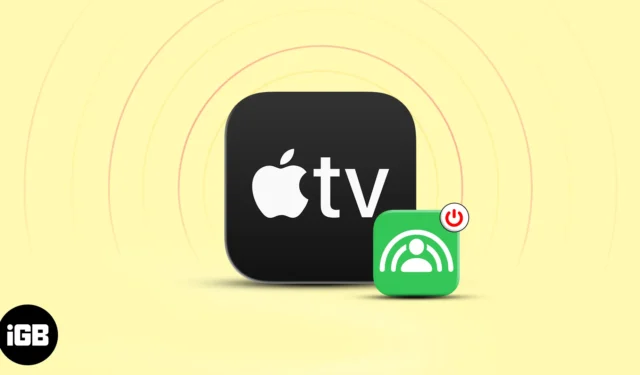
Apple SharePlay 可讓您實時觀看電影、聆聽音樂或與朋友和家人共享您的 Apple TV 屏幕。因此,這是連接和一起享受內容的好方法。但這也帶來了一些不便。
每當我在 iPhone 上接到 FaceTime 通話時,我的 Apple TV 都會暫停正在進行的內容並要求啟動 SharePlay。但是,FaceTime 呼叫方尚未啟動它。如果您遇到同樣的問題,則必須在 Apple TV 上禁用 SharePlay。在這裡,我將分享如何在 Apple TV 上關閉 SharePlay,避免中斷您的流媒體體驗。
如果您在 Apple TV 上使用 SharePlay,您可能已經知道如何結束會話。但是,作為複習,我想在這裡提一下步驟:
- 按住Apple TV 遙控器上的電視按鈕打開控制中心。
- 選擇SharePlay → 停止 SharePlay。
如果您不想收到其他人的 SharePlay 邀請,您可以在 Apple TV 上完全關閉 SharePlay。此外,自動啟動 SharePlay 可能會暴露您的個人信息並打斷您的“我”時間。
如何在 Apple TV 上禁用 SharePlay
- 打開Apple TV 上的“設置” 。
- 選擇用戶帳戶→ 選擇您的用戶名。
- 選擇與您共享→ 將其關閉。
就這樣!它將禁用 Apple TV 上的 SharePlay。
如何從 iPhone 禁用 SharePlay
但我的經驗是,僅關閉 Apple TV 上的 SharePlay 並不能解決問題。每次 FaceTime 通話時,我仍然會收到 SharePlay 彈出窗口,打斷我的狂歡。因此,我進一步關閉了 iPhone 上的 SharePlay,以防止其自動啟動。
在繼續之前,請確保您的 iPhone 和 Apple TV 使用相同的 Apple ID 登錄。
- 轉到iPhone 上的“設置”應用。
- 選擇FaceTime → 共享播放。
- 關閉SharePlay。

阻止 SharePlay 在 Apple TV 上自動啟動的方法
有時禁用 SharePlay 功能並不能解決問題。在這種情況下,您必須執行額外的故障排除步驟以消除 Apple TV 上的自動 SharePlay 會話。
- 重新啟動 Apple TV:關閉 SharePlay 後,重新啟動 Apple TV 以正確應用設置。
- 更新您的 tvOS:保持您的 Apple TV 更新以避免潛在的錯誤和故障。
- 重置您的 Apple TV:如果您已經嘗試了上述所有方法並且 SharePlay 仍然自動啟動,您可以重置您的 Apple TV並再次禁用 SharePlay。
- 聯繫 Apple 支持:如果上述方法無法解決問題,請聯繫 Apple 支持以獲得進一步幫助。他們可以根據您的情況提供特定的故障排除步驟,並幫助識別任何潛在的軟件或硬件問題。
享受不間斷的獨奏吧!
關閉 Apple TV 上的 SharePlay 是一個簡單的過程,可讓您控制流媒體體驗。按照上述步驟,您可以毫不費力地禁用 SharePlay,並可以自由選擇與他人共享內容的時間和方式。
您喜歡使用 SharePlay 嗎?在下面的評論中讓我知道!



發佈留言